Sakoma, kad „iOS 7“ perdarymas buvo ginčytinasmažiausiai, kai daugelis paniro į savo „Hello Kitty“ stiliaus eskizą, o kiti giria, kad jis leido skeuomorfizmui, o ne plokščiam. Nors aš asmeniškai bet kurią dieną imsiuosi aptakaus ir futuristinio žvilgsnio į „iOS“ nepriekaištingą sąsają, yra keletas „Android“ naudotojų, kurie nori, kad jų įrenginiai atrodytų taip, tarsi jie veikia „Apple“ OS, ir tai patvirtina programų populiarumas. „Espier Studio“ - kūrėjas, apsėstas pakartoti „iOS“ funkcijų išvaizdą ir įspūdį „Google“ išmaniųjų telefonų platformai. Anksčiau apžvelgėme „Espier Launcher iOS7“ ir „Espier Screen Locker iOS7“, kurie „Android“ suteikia „iOS 7“ pagrindinį ekraną ir užrakto ekraną, o šiandien apžvelgsime „Espier Notification iOS7“, kuris pakeičia atsargų „Android“ būsenos juostą ir „Notification“. „iOS 7“ būsenos juostą ir jos pranešimų centrą.
Visai kaip „Espier Screen Locker iOS7“, „Espier“Pranešimas „iOS7“ yra „Espier Launcher iOS7“ papildinys ir, kad jis veiktų, reikia įdiegti paleidimo priemonę. Įdiegę paleidimo priemonę (kartu su visais kitais jos papildiniais), tiesiog įdiekite „Espier Notification iOS7“ iš nuorodų, pateiktų šio įrašo pabaigoje, eikite į Espier Hub, pasirinkite paleidimo priemonės papildinius ir įgalinkite. Toliau kitame ekrane palieskite „Espier Notification iOS7“ nustatymai “, po to„ Notification service “ir tada nustatymų ekrane, kuris rodomas kitame, įgalinkite Espier Notification iOS7 prieigos paslaugą. Iš papildinio nustatymų taip pat galite sukonfigūruoti kelis jo parametrus, pvz., Pagrindiniame ekrane turėti aiškią būsenos juostą, būsenos juostoje parodyti akumuliatoriaus procentą, modifikuoti rodomą operatoriaus vardą, įgalinti „iOS“ pranešimų centrą per „iOS“ stiliaus „Notif“. . Puslapio parinktis, pasirenkant pranešimų centro valdiklius ir pasirenkant programas, kurių pranešimai turėtų būti rodomi pranešimų centre.



Įgalinę ir sukonfigūravę papildymą, jūs suprasitenedelsdami pastebėkite naują „iOS 7“ stiliaus būsenos juostą viršuje, o vilkdami ją žemyn, atsivers „iOS 7“ stiliaus pranešimų centras, kuriame yra skirtukai „Šiandien“, „Viskas“ ir „Praleista“. Šiandien nustatymuose pasirinkti raštai bus rodomi žemiau datos.

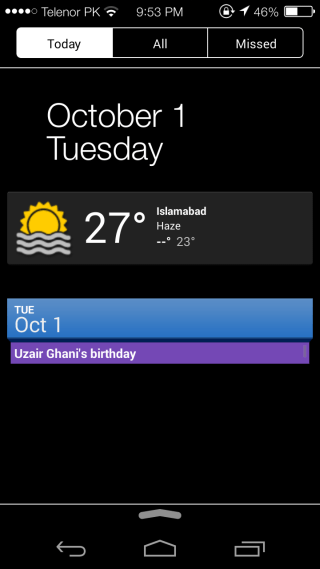
Panašiai pamatysite skirtukus Visi ir Praleistajūsų nuolatiniai ir nuolatiniai pranešimai. Atminkite, kad čia nebus rodomi pranešimai apie programas, kurių nustatymai buvo pašalinti iš pranešimų centro jo nustatymuose.

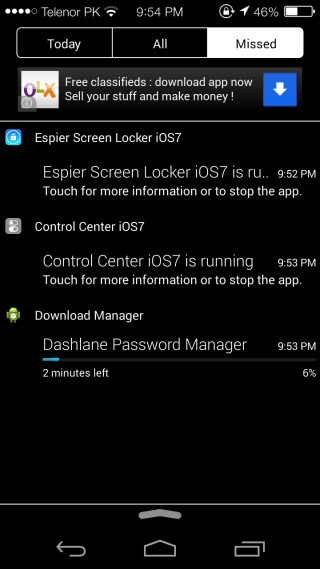
Kaip matote aukščiau esančiose ekrano kopijose, nemokama„Espier Notification“ versija, palaikoma „iOS7“, kurią galima pašalinti perkant „Pro“ versiją, kuri atrakina ir kai kurias išplėstines programos funkcijas.
Įdiekite „Espier Notification iOS7“ iš „Play Store“ (nemokama)
Įdiekite „Espier Notification iOS7 Pro“ iš „Play Store“ (mokama)










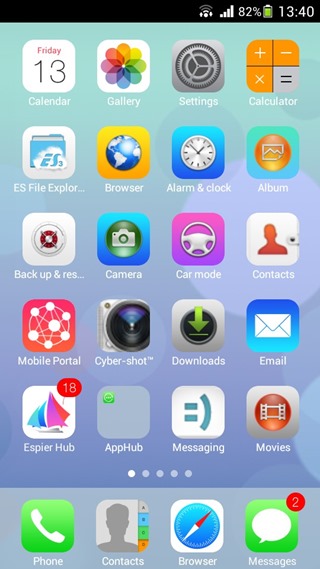
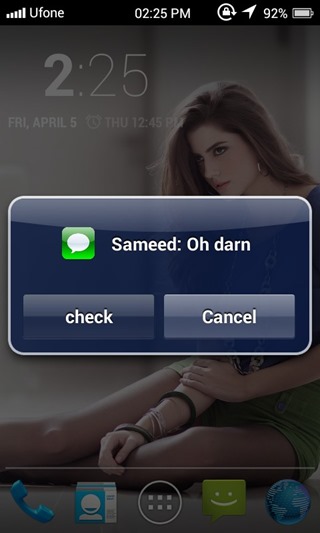

Komentarai